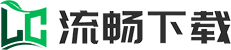SPP蓝牙串口操作使用说明
准备好一个USB转TTL工具,将其和蓝牙串口的交叉连接,即USB转TTL的RX接口连接蓝牙串口的TX接口,TX接口连接RX接口,如下图,并连接至PC。
打开友善串口调试软件,打开COM口,输入AT指令发送过去,如果连接正常且硬件是好的,这里会蓝牙串口返回OK回来,如下图。
要使用蓝牙之前,先要设置蓝牙名称和PIN,使用AT+NAMEname指令设置蓝牙名称,作者这里AT+NAMEcking616,设置成功返回OKsetname。
设置PIN码使用AT+PINxxxx,如这里使用AT+PIN1234,设置成功返回OKsetPIN。
这里蓝牙串口就设置好了。
接下来,简单使用手机作为主站测试一下,首先下载蓝牙串口APP。
点击进入手机的蓝牙设置,搜索蓝牙设备,在设备列表里面找到刚才设置名称的设备,如作者这里的cking616设备,点击进行配对,输入之前设置的PIN码就可以配对了。
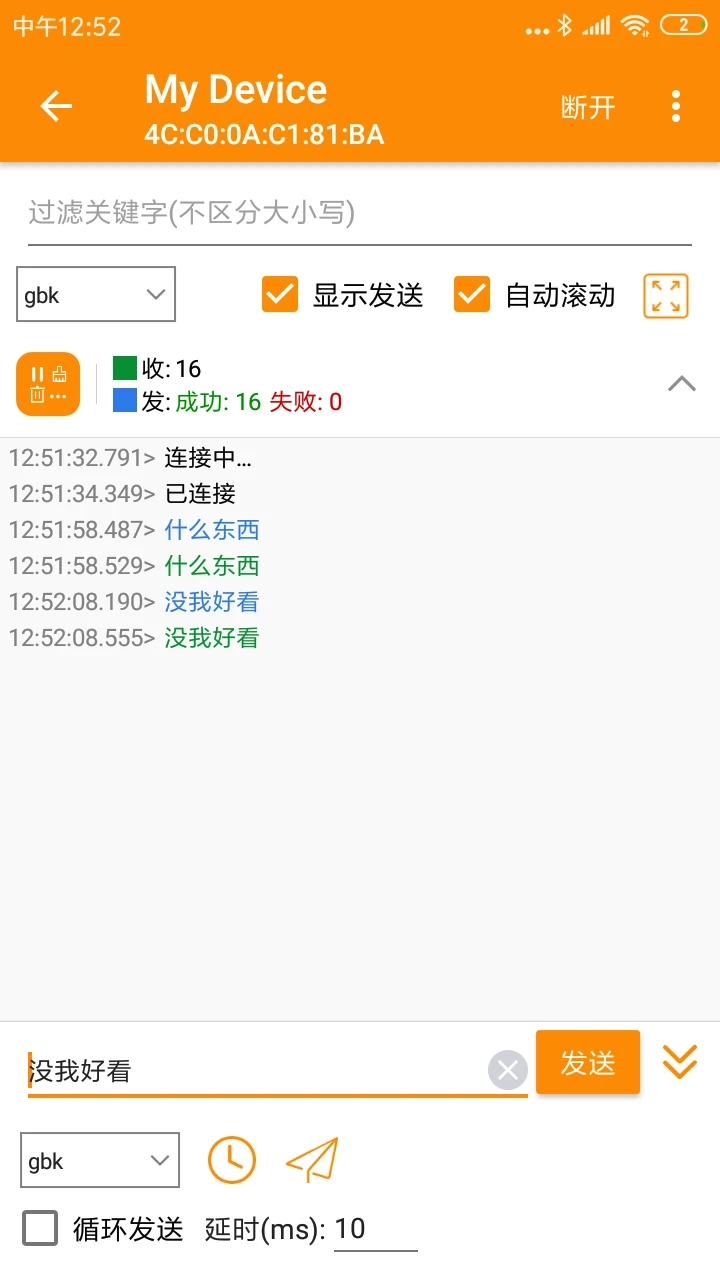
接下来,打开蓝牙串口软件,点击软件右上角的连接,选择刚刚配对的那个设备进行连接。
在消息文本框里面输入一个简单的消息“test to PC“测试一下,点击那个纸飞机图标,就可以在PC端的串口调试软件里面看到新接受到的一行信息了。
同样的,我们在PC端发送一条消息,手机APP端也可以测试一下是否可以收到,这样我们的读写测试就完成了。